Переменный набор арматурных стержней — это инструмент, который позволяет создавать арматурные стержни, длина которых может изменяться в зависимости от геометрии конструкции.
При выделение несущей арматуры, на вкладке «Изменить» располагается инструмент «Переменный набор арматурных стержней».
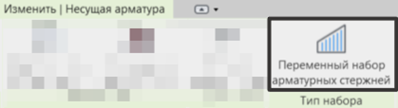
Важно: если кнопка подсвечивается голубым цветом, это означает, что инструмент включен. Если подсветки нет, инструмент выключен.


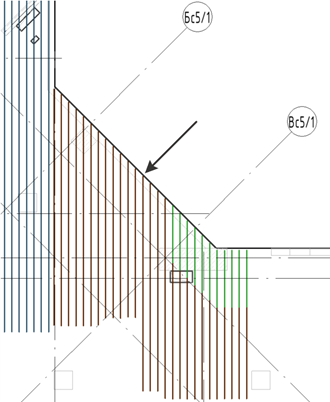
Использование инструмента «Переменный набор арматурных стержней» на примере обрамления торцов плит перекрытия:
1. В качестве примера создается один П-образный арматурный стержень, задается необходимая «Компоновка», и в данном случае выбирается параметр «Число с интервалом». Также задаются необходимое количество и интервал.
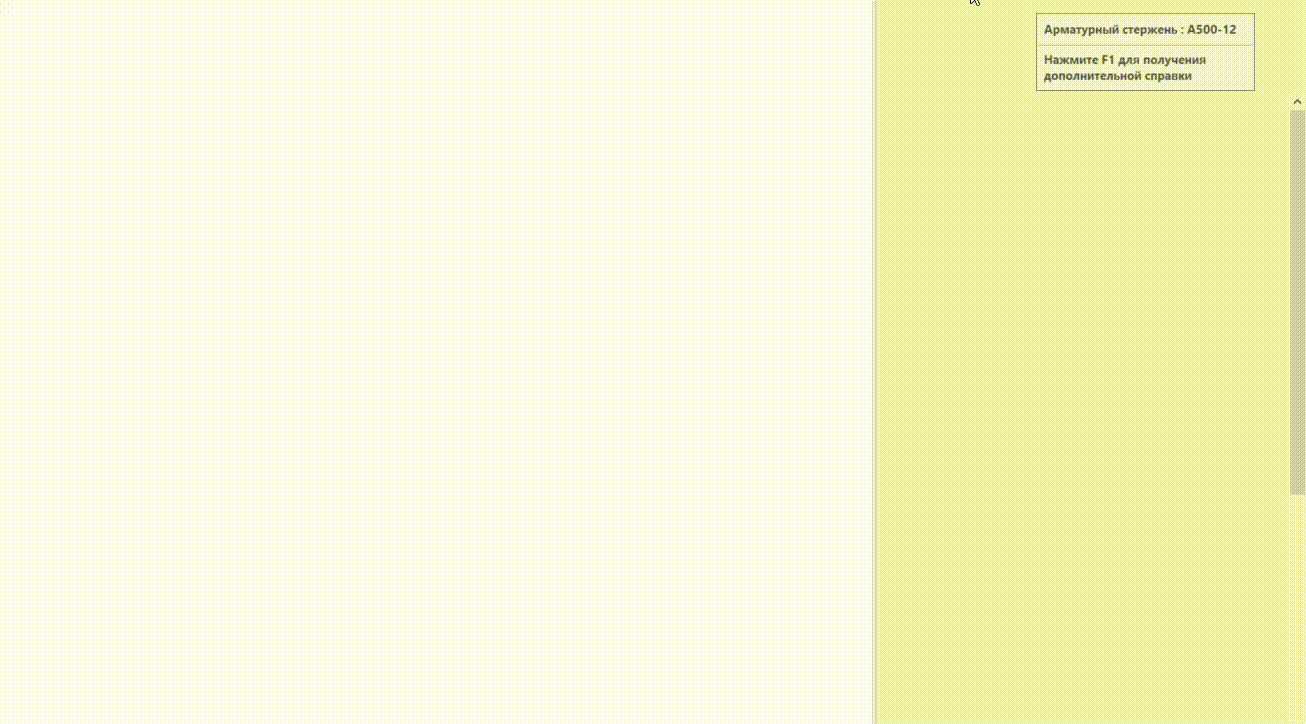
2. Далее необходимо выделить набор арматурных стержней и включить инструмент «Переменный набор арматурных стержней».
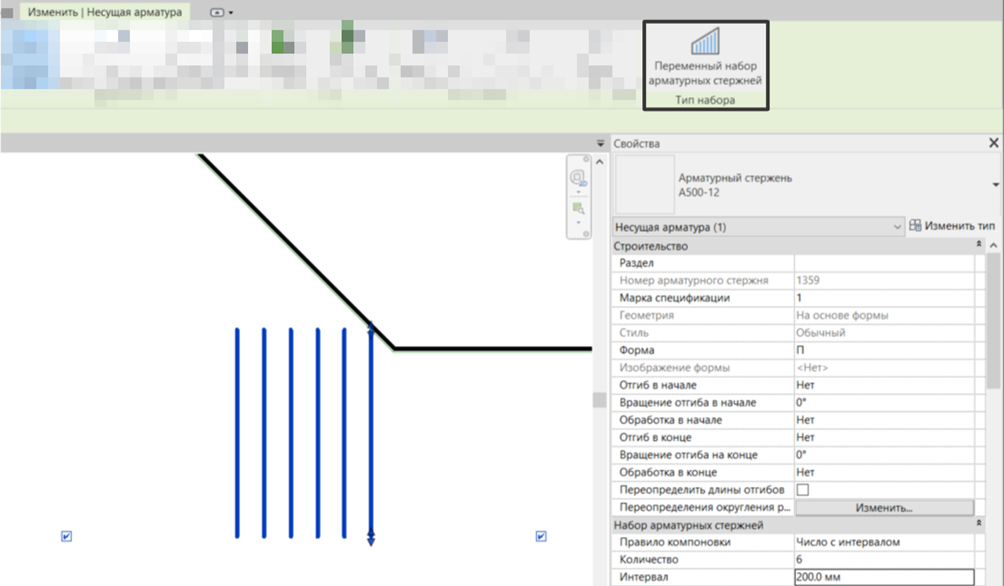
3. Визуальная проверка показывает неподходящее для нас расположение арматурных стержней. Это связано с зависимостями торцов арматурных стержней к граням плиты.
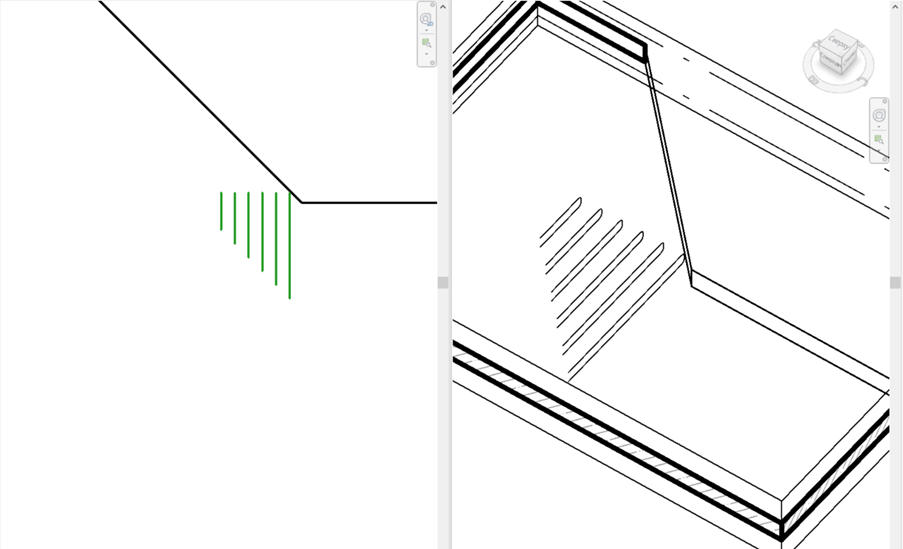
4. Далее необходимо перейти на 3D-вид и изменить зависимости торцов арматурных стержней с помощью инструмента «Редактировать зависимости».
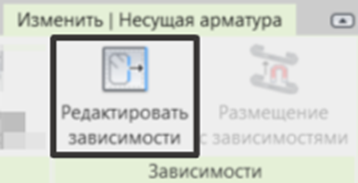
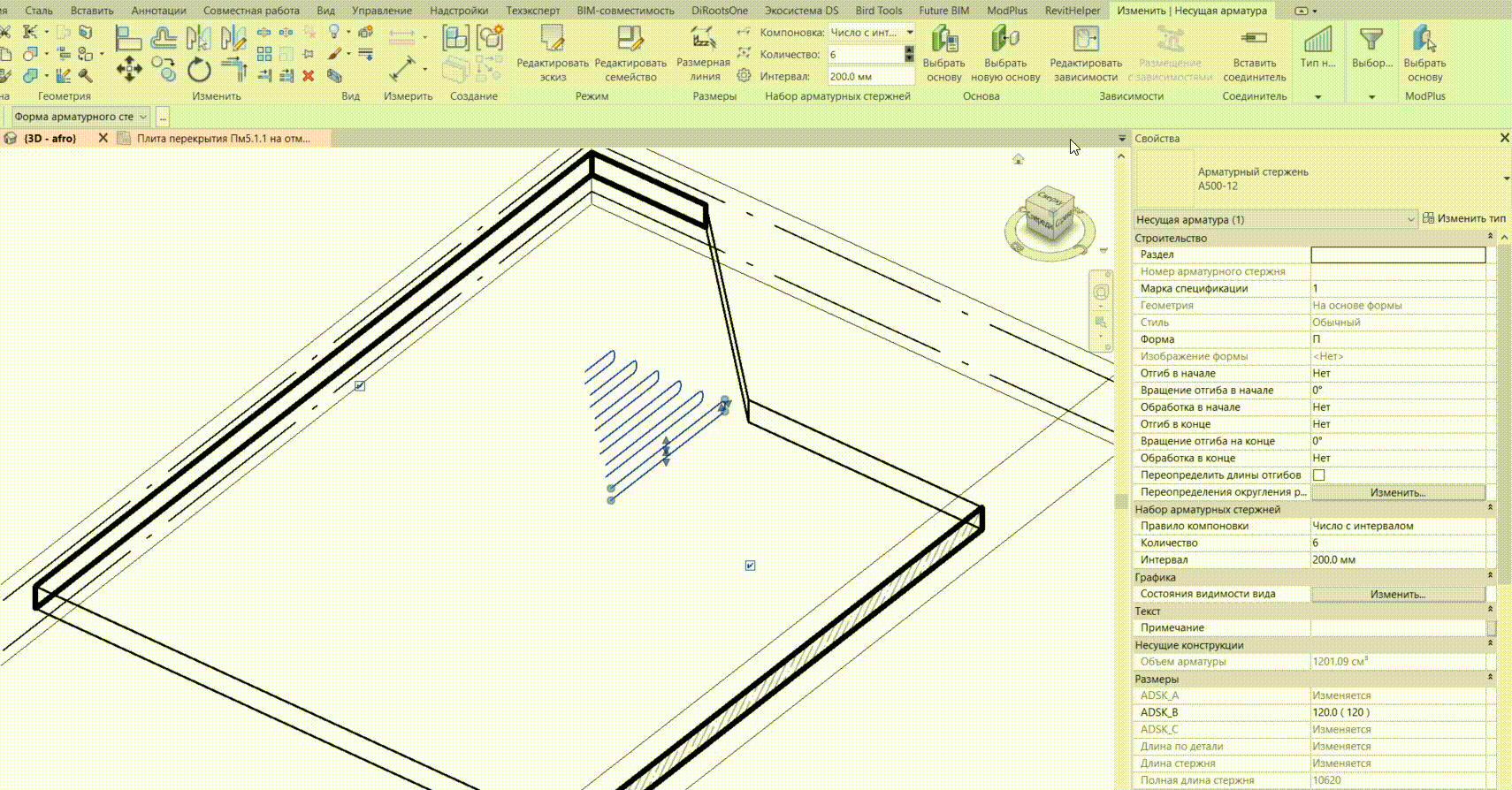
5. После чего задаем необходимые нам размеры арматурных стержней.
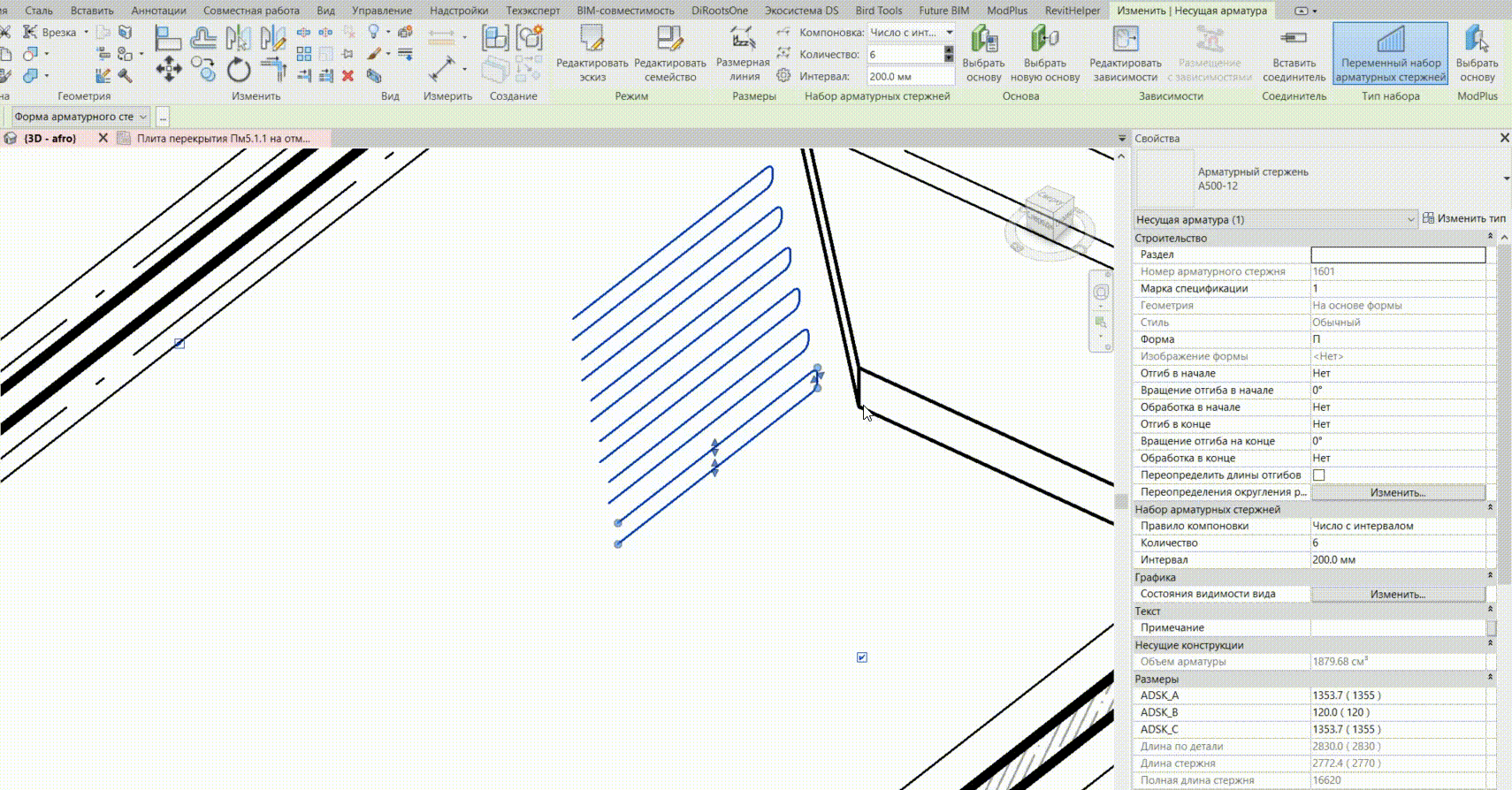
6. В данном случае с помощью инструмента «Переменный набор арматурных стержней» мы получили набор арматурных стержней постоянной длины вдоль наклонной (в плане) грани плиты. Остается только оформить. На вкладке «Аннотация» выбирается инструмент «Линейная аннотация для нескольких арматурных стержней» и устанавливается марка на арматурные стержни.
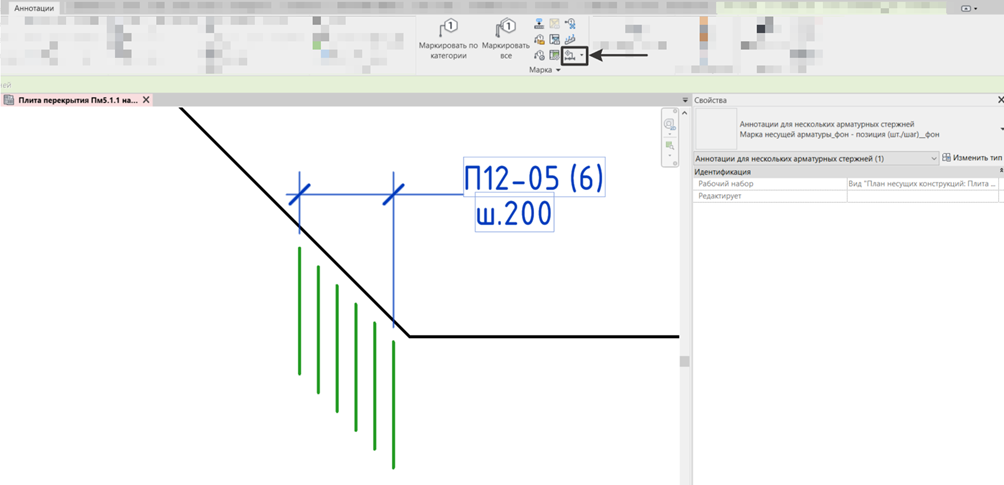
7. Рассмотрим другой пример расположения арматурных стержней переменной длины. Теперь размещаются прямые стержни в плите, повторяя шаги 1-3.
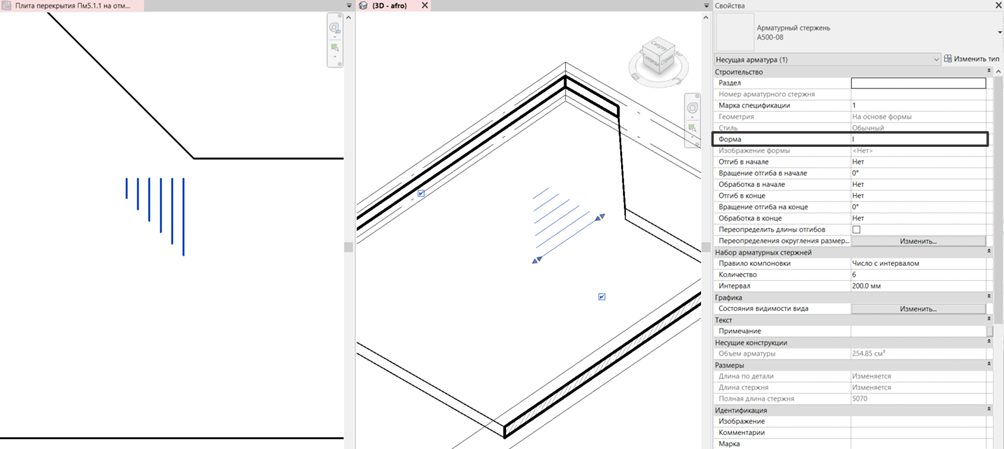
8. Выполняется шаг 4, но выбираются другие грани плиты. Затем выполняются шаги 5 и 6.
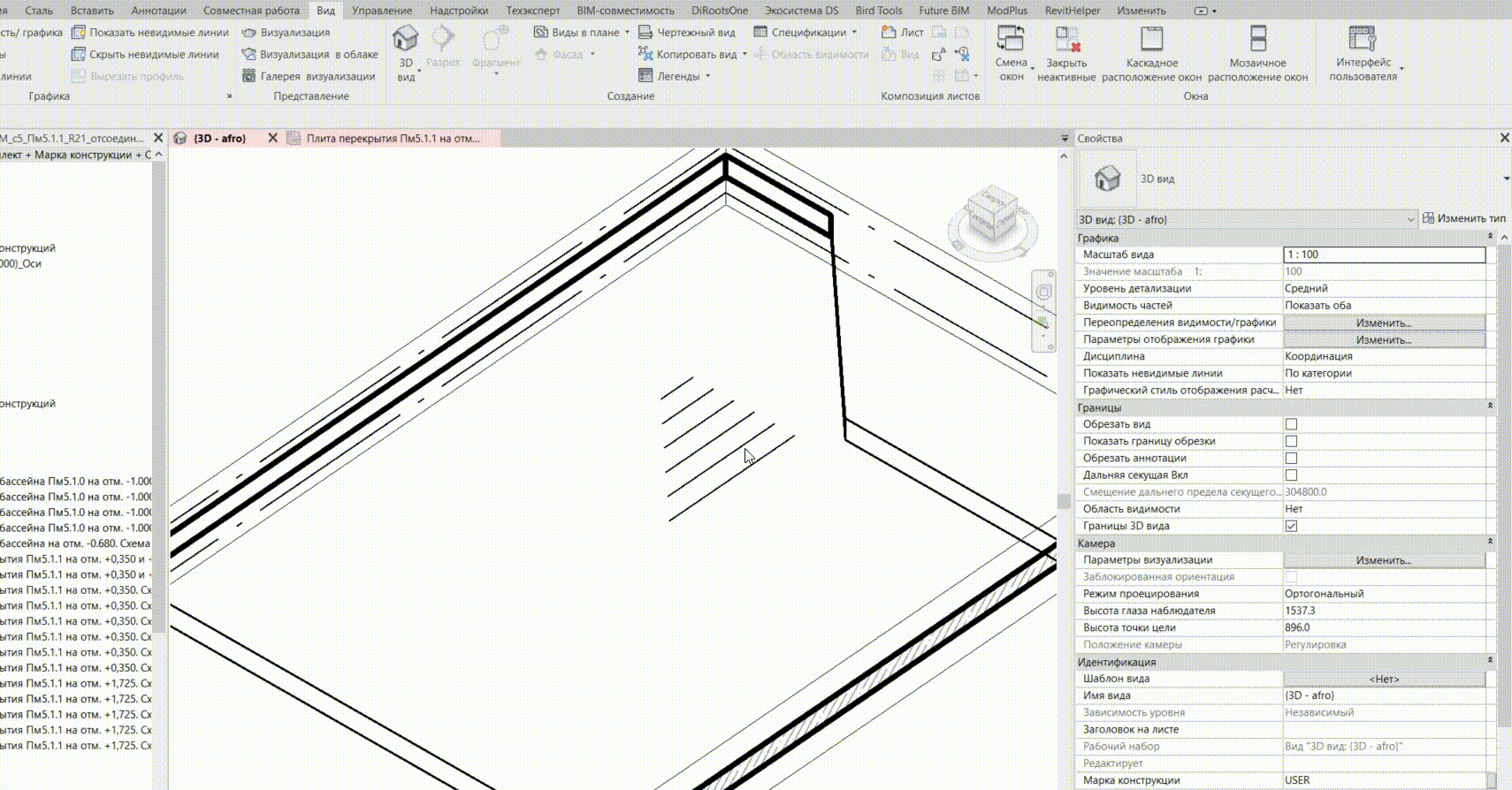
В данном случае с помощью инструмента «Переменный набор арматурных стержней» мы получили набор арматурных стержней переменной длины вдоль наклонной (в плане) грани плиты.
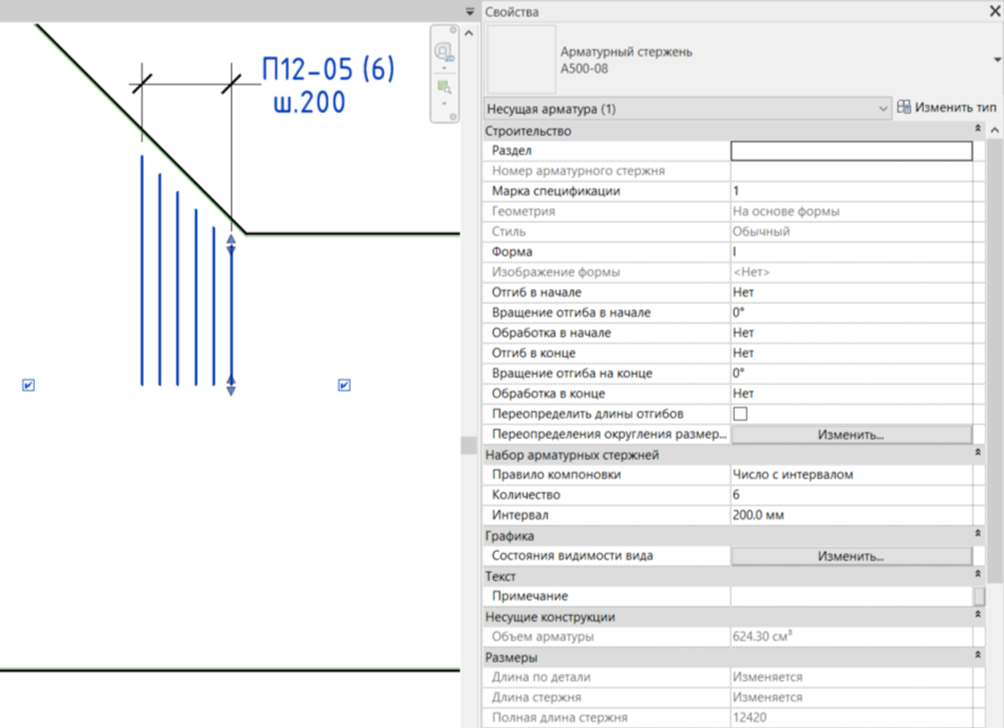
Плюсы:
1. Возможность использования инструмента «Линейная аннотация для нескольких арматурных стержней» на вкладке «Аннотации» для применения одной марки к набору арматурных стержней;
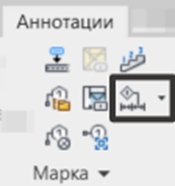
2. Удобство и эффективность при использовании инструмента «Переменный набор арматурных стержней».
Минусы:
1. Невозможно выделить наборы арматурные стержни переменной длины через спецификацию;
2. Если в наборе присутствуют стержни разной длины, параметр длины устанавливается как «Изменяется», что делает невозможным выделение одного стержня для задания или определения его размеров;
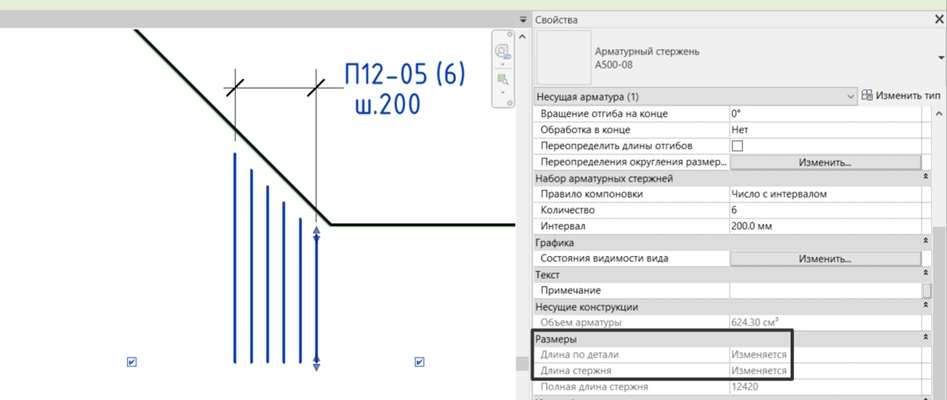
3. Для некоторых сложных форм арматурных стержней невозможно задать необходимую грань. На примере данного стержня последнюю зависимость к грани не удалось установить из-за перегиба арматурного стержня.
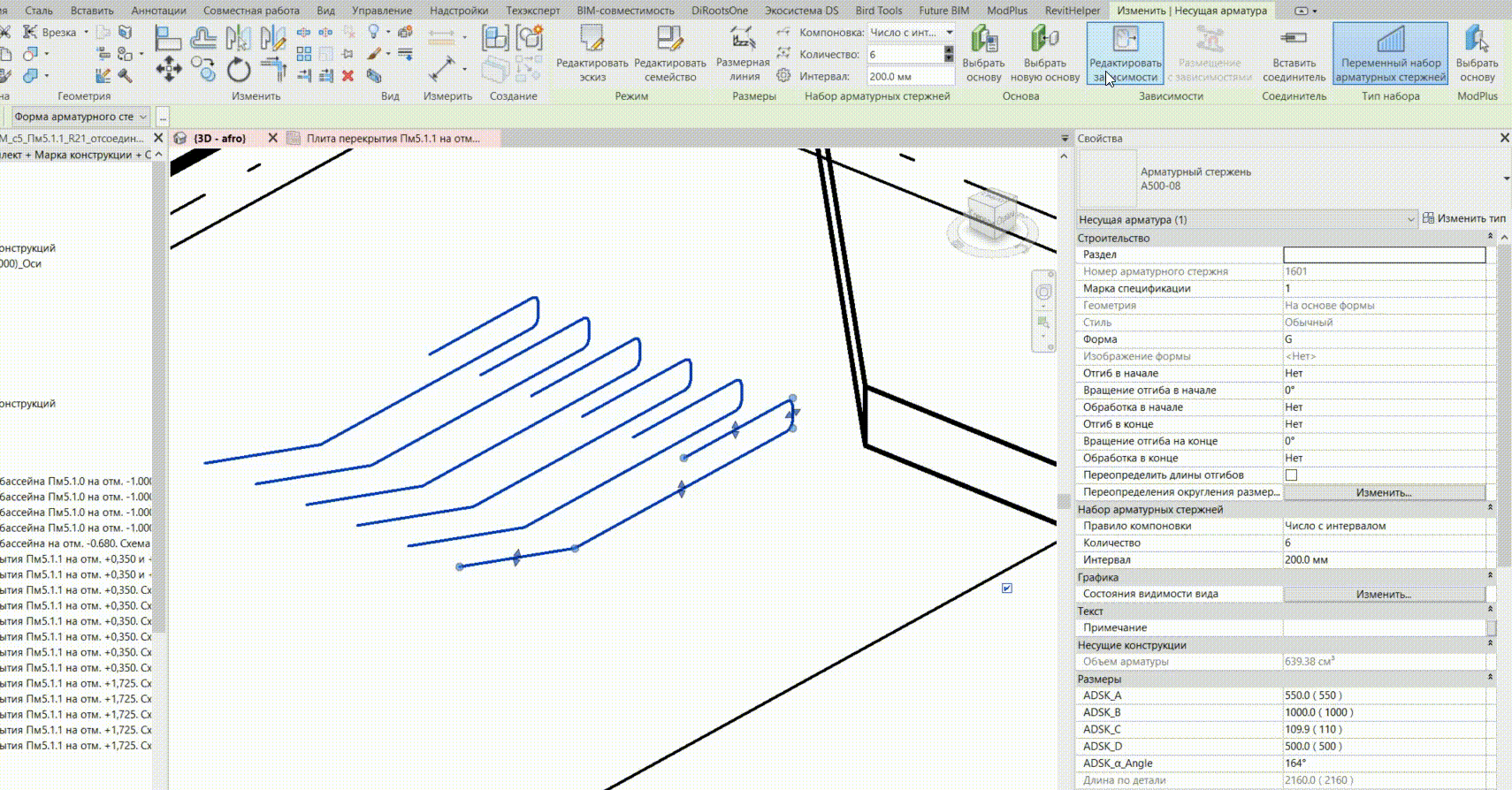
Учет минусов в работе:
Первый и второй минус.
Чтобы легко найти наборы арматурных стержней переменной длины, задается понятный и незадействованный параметр, который позволяет их отфильтровать в спецификации. Несмотря на то, что один из размеров имеет значение «Изменяется», в спецификацию поступает корректная длина каждого стержня.
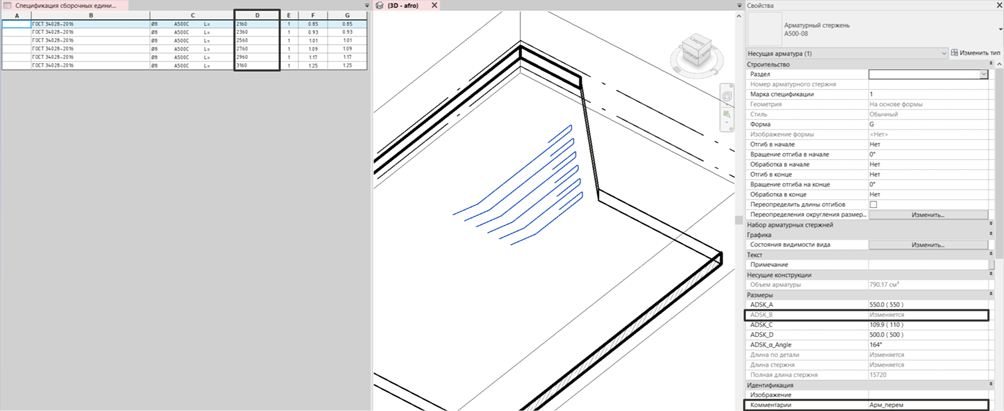
Третий минус.
Можно воспользоваться инструментов «Массивом».
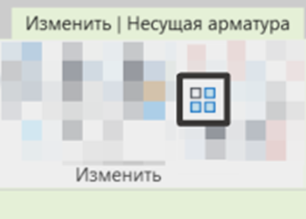
Для установки арматурного стержня сложной формы выполните следующие шаги:
- Создайте арматурный стержень сложной формы, не используя инструмент «Переменный набор арматурных стержней»;
- Выберите инструмент «Массив»;
- Отключите опцию «Группирование элементов»;
- Установите необходимое количество стержней;
- Рассчитайте шаг массива вдоль траектории, чтобы в итоге получить правильный шаг между стержней.

Важно: «Массив» имеет недостаток: теперь невозможно воспользоваться инструментом «Линейная аннотация для нескольких арматурных стержней».